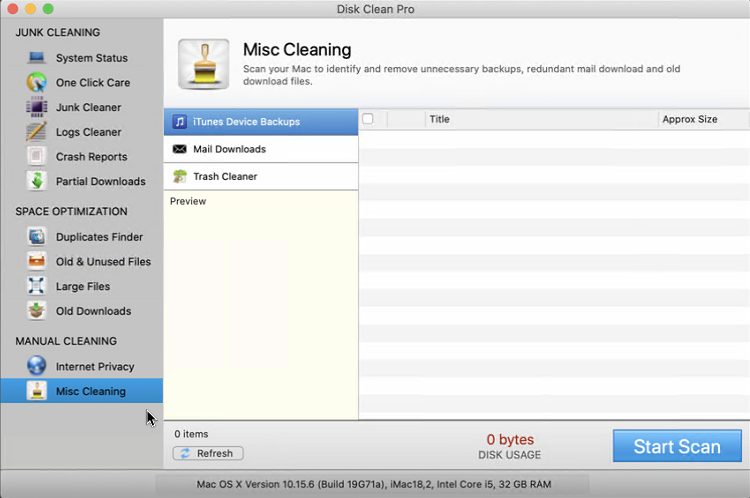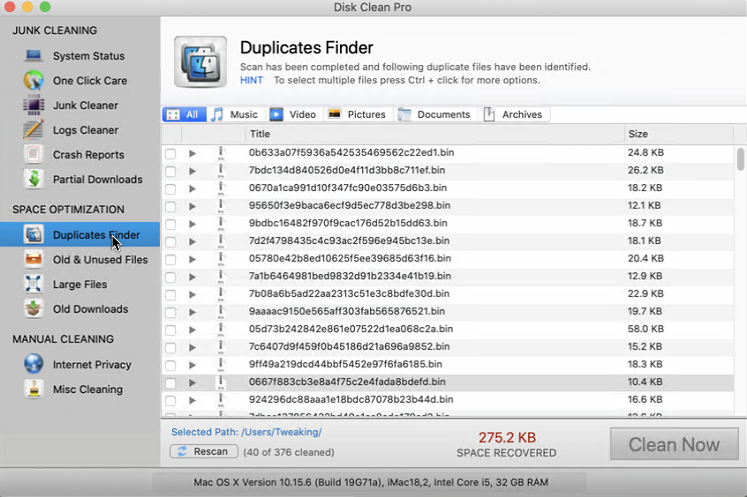Før du begynder at læse, skal du svare på et simpelt spørgsmål: vil du rydde op i din Mac ? Leder du efter måder at rydde op og rydde op på Mac?
Hvis svaret er ja, så fortsæt med at læse for at lære de bedste og effektive måder at rydde op på Mac.
Bemærk : Før du udfører nogen form for rengøring, er det vigtigt at sikkerhedskopiere data. Derfor foreslår vi at oprette en sikkerhedskopi af vigtige filer.
5 bedste måder at rense Mac og reducere uønskede data/junk-filer
1. Ryd op på skrivebordet
De fleste af jer synes måske, at dette er en indlysende ting at gøre, men tro mig, når først du ser på dit skrivebord, vil du forstå, hvad vi henviser til. Næsten hver eneste af os har en vane med at gemme data på skrivebordet. Dette roder ikke kun skrivebordet, men gør også Mac langsommere. Derfor er det første skridt til at rydde op og rydde op i Mac at organisere skrivebordsdata . Du kan enten flytte den til et eksternt drev eller gemme på andre partitioner.
Ud over dette kan du bruge Stacks-funktionen introduceret med macOS 10.14 Mojave. Stacks til macOS hjælper med at organisere skrivebordet ved at stable filer. Denne funktion grupperer pænt filer baseret på type. For at bruge det, gå til Finder-menuen > Vis > Stabler.
2. Slet uønsket software/apps
Tror du, du bruger alle de apps, der er installeret på din Mac? Nå, svaret er nej, og i de fleste tilfælde ved du ikke engang, hvor mange apps der er installeret på Mac. Derfor foreslår vi, at du går til mappen Programmer og ser på de installerede apps. Hvis du finder apps, som du ikke har brugt i et stykke tid eller ikke engang husker at have installeret, skal du slette dem. For at gøre det skal du vælge appen > højreklik på > Flyt til papirkurven.
For at lære, hvordan du afinstallerer apps helt fra Mac uden at efterlade rester, skal du læse de bedste afinstallationsapps til Mac . Ved at bruge disse apps kan du nemt afinstallere apps uden at efterlade rester.
3. Slip af med gamle downloads og papirkurven
Den bedste måde at rydde op på Mac er at slette gamle downloads og tømme papirkurven. Selvom det derfor ikke er nemt at gøre det manuelt, anbefaler vi at bruge Disk Clean Pro . Ved at bruge denne Mac optimizer med et enkelt klik kan du opdage gamle downloads og filer, der smides i papirkurven på ingen tid.
Følg nedenstående trin for at bruge det:
1. Download og installer Disk Clean Pro.

2. Start programmet.
3. Klik på indstillingen Diverse rengøring i venstre rude.
4. Vælg Trash Cleaner > Start scanning.
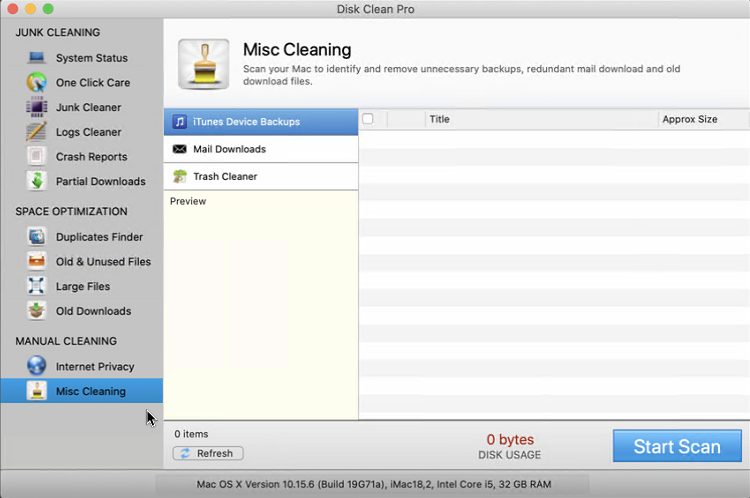
5. Vent på, at scanningen er færdig, og rens alle de elementer, der lå i papirkurven.
6. Klik derefter på Gamle downloads fra venstre rude.
7. Klik på Start scanning > vent på, at scanningen er færdig.
8. Når du er færdig, skal du klikke på Rens nu for at slette alle valgte gamle downloads.
Dette vil hjælpe med at rydde op og rense Mac uden problemer.
4. Slet dublerede fotos, musik, lyd og andre data
Fotos er en fantastisk måde at værne om minder på, men hvis de er uorganiserede, eller dublerede billeder gemmes, bliver tingene komplicerede. Det betyder, at du skal gennemsøge de samme billeder gentagne gange, indtil du får et nyt, og på grund af dem står du endda over for lav disklagringsfejl. Derfor, hvis du vil rense Mac, gendanne lagerplads og administrere data, skal dubletter slettes. Dette kan gøres både manuelt og automatisk. Den automatiske metode vil faktisk være hurtig, mens manualen vil være tidskrævende og trættende. Derfor, hvis du vil slette dubletter på et par minutter, så prøv at bruge Disk Clean Pro.
Denne fantastiske og kraftfulde diskrensning hjælper med at rydde op og rense Mac. Følg nedenstående trin for at bruge det:
1. Download, installer og start Disk Clean Pro.

2. Klik på Duplicate Finder > Start scanning.
3. Vent på, at scanningen er færdig.
4. Når du er færdig, skal du gennemgå scanningsresultaterne og kontrollere dubletter, du vil slette.
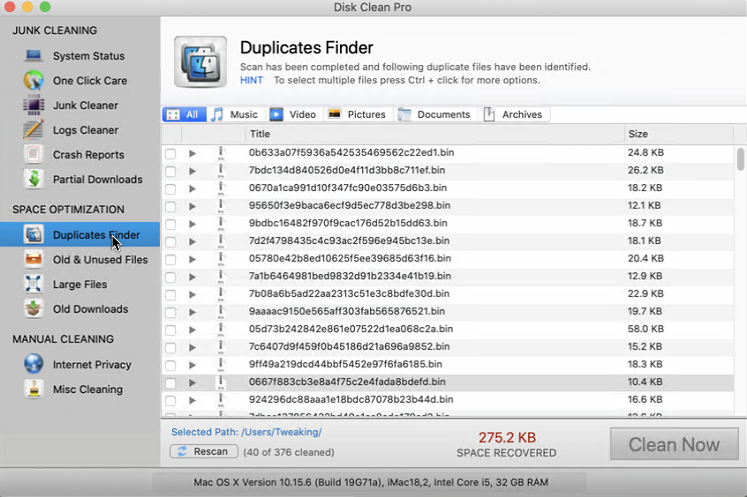
5. Klik derefter på Rens nu
Det er det; på denne måde kan du slette dubletter og fjerne rod på Mac.
5. Slet hukommelseskrævende apps
Apps, der tager for meget CPU-kraft, selv når de ikke er i brug, er dem, der gør din Mac langsommere. Hold derfor altid øje med sådanne apps og fjern dem, hvis du ikke har brug for dem. Start Finder for at se efter en sådan app. Klik på Finder > Gå > Hjælpeprogrammer > Aktivitetsovervågning .
Klik her på fanen Hukommelse og se efter apps, der bruger mest strøm. Hvis du finder en app, som du ikke bruger, og den bruger unødvendig strøm. Vælg > klik på X øverst til venstre. Bagefter skal du slette appen og sørge for, at du selv tømmer papirkurven .
Dette er alt sammen ved at følge disse hurtige tips; du kan rydde op i din Mac og holde den optimeret. Du kan følge alle trinene manuelt, men det vil være tidskrævende. Derfor, hvis du leder efter en enkel, men effektiv måde, foreslår vi at bruge Disk Clean Pro. Dette Mac-optimerings- og oprydningsværktøj er designet til at øge Mac-ydeevnen ved at slette alle uønskede data. Det hjælper ikke kun med at slette gamle downloads, men også dubletter. Desuden kan du rense uønskede filer, cachefiler og andre uønskede data, der roder Mac. Så hvad venter du på os? Brug Disk Clean Pro i dag, og øg din Macs ydeevne.